Comment activer le mode sombre de l'Apple TV, manuellement ou automatiquement

Quand il fait nuit et que les lumières sont éteintes, la dernière chose que vous voulez est d'être aveuglé par le blanc éclatant de votre Apple L'écran d'accueil du téléviseur lorsque votre film se termine. Voici comment activer le mode sombre sur l'Apple TV pour rendre vos escapades TV tardives plus agréables.
CONNEXION: Comment mettre à jour votre Apple TV sur tvOS 11
Le mode sombre est une fonctionnalité qui a été introduite dans tvOS 10, mais vous avez dû l'activer ou le désactiver manuellement, ce qui m'a amené à garder le mode sombre activé tout le temps pour plus de commodité. Cependant, j'apprécie l'interface utilisateur légère pendant la journée. Heureusement, avec la sortie de tvOS 11, vous pouvez effectuer le changement automatiquement.
Pour cela, commencez par ouvrir l'application Paramètres depuis votre écran d'accueil Apple TV
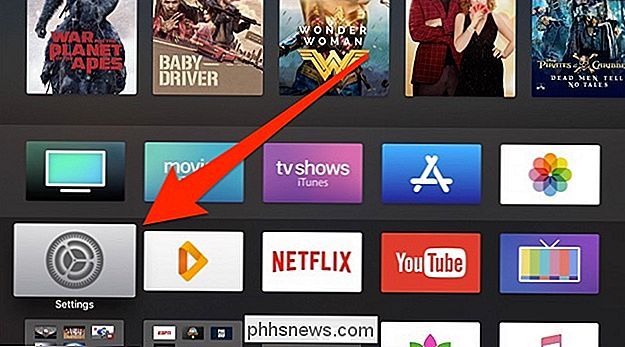
Sélectionnez "Général".
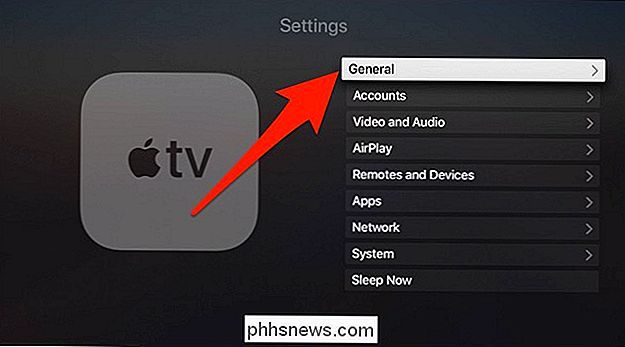
Cliquez sur sur "Apparence".
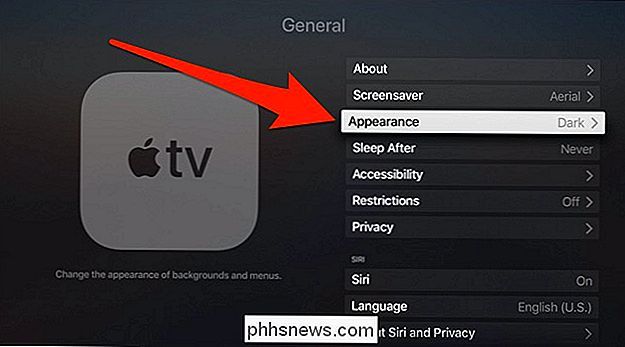
Sélectionnez "Lumière", "Foncé" ou "Automatique". La dernière option est idéale si vous voulez le meilleur des deux mondes.
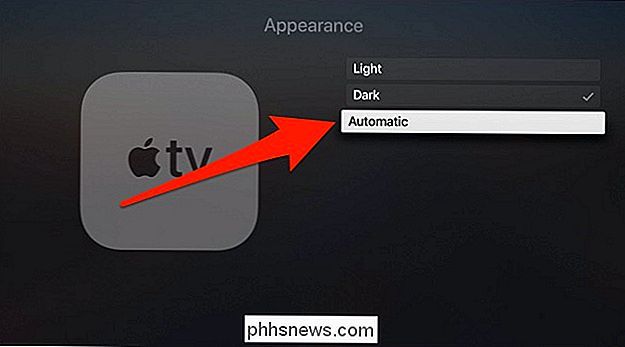
Si vous sélectionnez Automatique, une fenêtre contextuelle apparaîtra pour vous indiquer que cette fonction active également les services de localisation et le fuseau horaire automatique. Pour confirmer, sélectionnez «Activer les deux».
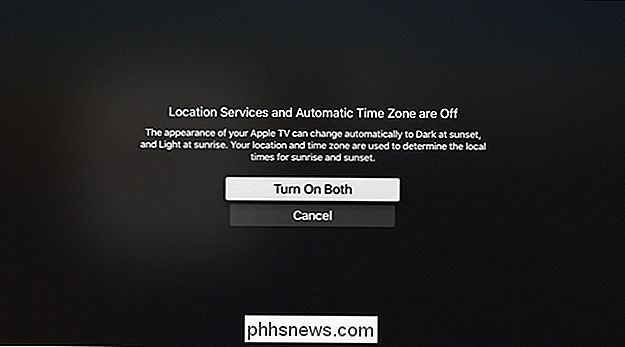
Le mode sombre automatique est maintenant activé. Ainsi, pendant la journée, l'interface utilisateur sera de couleur claire et la nuit, elle deviendra automatiquement sombre. Puis vient le matin, il va revenir à la lumière.
La mauvaise nouvelle est que les applications sont complètement séparées des menus de l'Apple TV. Donc, s'il existe une application Apple TV qui a un thème blanc particulièrement aveuglant que vous souhaitez rendre plus sombre, c'est quelque chose que vous devrez prendre en charge avec ce développeur d'applications spécifique. En attendant, vous pouvez au moins rendre les menus de votre Apple TV plus supportables, et de nombreuses applications introduisent lentement le mode sombre pour accompagner ce nouveau look élégant.

Décider quand une photo doit être en noir et blanc
Lorsque vous commencez à photographier, il est très facile de convertir presque toutes les images que vous prenez en noir et blanc . Je sais que je l'ai fait. Le fait est que, bien que les images en noir et blanc puissent avoir l'air chic ou cool, elles ne sont pas toujours des images fortes. Enlever toute la couleur peut enlever une photo si vous ne le faites pas correctement Donc, dans cet esprit, regardons comment prendre de bonnes photos en noir et blanc.

Pas d'Apple Store à proximité? Essayez un Apple Authorized Service Provider
Apple Store n'est pas le seul endroit où vous pouvez acheter des produits Apple et les faire réparer. Il ya beaucoup d'autres magasins qui offrent également une expérience similaire, ce qui est idéal pour ceux qui vivent loin d'un Apple Store. CONNEXION: Comment acheter des choses à l'Apple Store sans caissier Vous pourriez ont vu d'autres endroits qui servent presque comme des magasins Apple tiers, comme Best Buy, B & H Photo, Wal-Mart et Target.



